Registrazione dei dati immagine da utilizzare come sfondo
Questa funzione potrebbe non essere disponibile in alcuni ambienti operativi.
È possibile selezionare un file bitmap (.bmp) e registrarlo come nuovo sfondo. È inoltre possibile modificare e registrare alcune impostazioni di uno sfondo esistente. Gli sfondi non necessari possono essere eliminati.
Registrazione di un nuovo sfondo
Aprire la finestra delle impostazioni del driver della stampante
Fare clic su Timbro/Sfondo... (Stamp/Background...) nella scheda Imposta pagina (Page Setup)
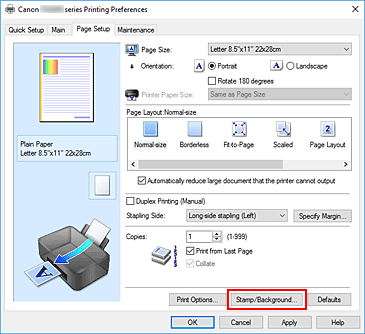
Viene visualizzata la finestra di dialogo Timbro/Sfondo (Stamp/Background).
Fare clic su Seleziona sfondo... (Select Background...)
Viene visualizzata la finestra di dialogo Impostazioni sfondo.
Selezionare i dati immagine da registrare sullo sfondo
Fare clic su Seleziona file... (Select File...). Selezionare il file bitmap di destinazione (.bmp), quindi fare clic su Apri (Open).
Specificare l'allineamento e la densità dello sfondo
Specificare il metodo di allineamento e la densità della bitmap di sfondo quando viene visualizzata la finestra di anteprima.
Salvare lo sfondo
Fare clic sulla scheda Salva impostazioni (Save settings) e immettere il titolo del timbro nella casella Titolo (Title), quindi fare clic su Salva (Save).
Fare clic su OK quando viene visualizzato il messaggio di conferma. Nota
Nota- Spazi, schede e ritorni a capo non possono essere inseriti all'inizio o alla fine di un titolo.
Completare la configurazione
Il titolo registrato viene visualizzato nell'elenco Sfondi (Backgrounds).
Modifica e registrazione di alcune impostazioni dello sfondo
Selezionare lo sfondo di cui si desidera modificare le impostazioni
Selezionare la casella di controllo Sfondo (Background) nella finestra di dialogo Timbro/Sfondo (Stamp/Background). Quindi, selezionare dall'elenco il titolo dello sfondo che si desidera modificare.
Fare clic su Seleziona sfondo... (Select Background...)
Viene visualizzata la finestra di dialogo Impostazioni sfondo (Background Settings).
Specificare ciascun elemento nella scheda Sfondo (Background) durante la visualizzazione della finestra di anteprima
Salvare lo sfondo
Fare clic su Salva e sovrascrivi (Save overwrite) nella scheda Salva impostazioni (Save settings). Per salvare lo sfondo con un titolo diverso, immetterlo nella casella Titolo (Title) e fare clic su Salva (Save).
Fare clic su OK quando viene visualizzato il messaggio di conferma.Completare la configurazione
Il titolo registrato viene visualizzato nell'elenco Sfondi (Backgrounds).
Eliminazione di uno sfondo non necessario
Fare clic su Seleziona sfondo... (Select Background...) nella finestra di dialogo Timbro/Sfondo (Stamp/Background)
Viene visualizzata la finestra di dialogo Impostazioni sfondo (Background Settings).
Selezionare lo sfondo da eliminare
Selezionare il titolo dello sfondo che si desidera eliminare dall'elenco Sfondi (Backgrounds) nella scheda Salva impostazioni (Save settings), quindi fare clic su Elimina (Delete).
Fare clic su OK quando viene visualizzato il messaggio di conferma.


